Composeは私がこれまでに試したMacに最適なAI書き換えツールです
公開: 2025-05-13カジュアルなユーザーに対するAIの最も実用的な使用は、AIの書き込みツールです。 AIは現在世界を引き継いでおり、すべてが劇的に変化しています。しかし、カジュアルなユーザーにAIがワークフローにどのように影響したかを尋ねると、得られる最も頻繁な答えはAIライティングツールです。
私は多くの友人、同僚、その他の非テクノロジーの人々に、AIが彼らに与えた影響について尋ねました。私が得た最初の答えは、テキストの書き換え、文法の修正、トーンの改善などでした。
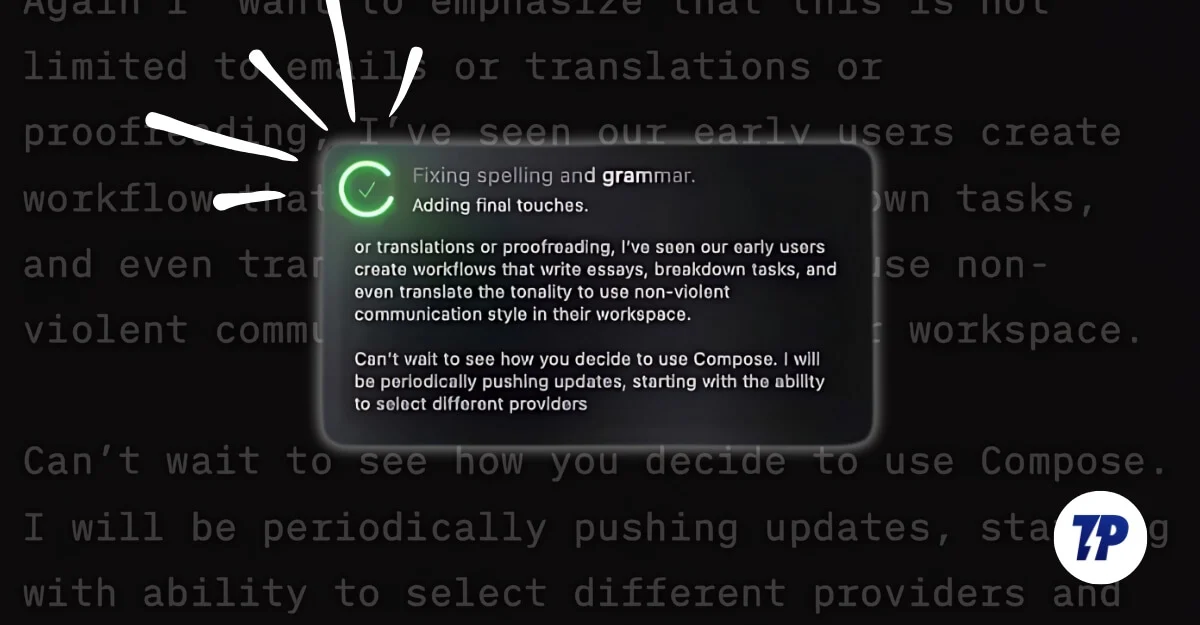
これは真実です。特にAIは、より良く、より速く、より少ない労力で書くのに役立つため、技術者以外のユーザーにとっては手間をかけずに作業に簡単に統合できるからです。ほとんどのコミュニケーションはまだテキストの形であり、誰もが文法や語彙に自信を持っているわけではないため、AI書き換えツールは多くの人にとって頼りになる選択肢です。
ただし、これらのツールの最大の制限の1つは、既存のアプリで書き直すためにテキストを手動でコピーして貼り付けて貼り付ける必要があることです。ワークフローを破るだけでなく、ユーザーが余分な努力をする必要があります。
これは、Composeのライティングツールが、1つのショートカットを備えたアプリでアクセスできるようにすることで問題を解決した場所です。アプリを離れることなく、現在のテキストフェーズを即座に書き換え、翻訳、または改善することができます。コピーパスティングがなくても、テキストを別のツールにコピーして貼り付けて書き直す必要はありません。
ありがたいことに、簡単なショートカットを使用すると、あらゆるアプリのテキストを即座に書き換えることができます。これは、AIライティングツールの最大の便利さの1つであり、ワークフローを簡単にし、時間を節約できます。
私は先週Composeを使用しています。スラックに関する主要なメッセージを含む、さまざまなアプリやサービスでテキストを書き直しますが、非常に役立ちます。
ライティングツールを使用し、アプリを切り替えてテキストを書き換えることでイライラする人に尋ねると、ストーリーはあなたにとってライフチェンジャーかもしれません。この役割についてもっと見てみましょう。アプリとツールを切り替える必要なく、テキストを即座に書き直すために使用する方法を学びましょう。メモとして、これはスポンサー付きの投稿ではありません。私の意見はすべて、私の1週間のアプリの使用と、2週間の使用でこのアプリについて私が好きで嫌いなものに基づいています。
目次
作曲とは何ですか?
Composeは、テキストを書き直し、トーンを変更し、テキストの文法を改善できるAIライティングMacOSアプリです。ただし、他のAIライティングツールのほとんどとは異なり、使用しているアプリと直接統合し、別のアプリケーションに切り替えたり、異なるツール間でコピーパスティングをせずにAIを使用してテキストを即座に書き換えたり改善できます。
簡単なショートカットを使用すると、ツールを起動し、Composeが現在のテキストが表示されているテキストを書き換えます。これがComposeの主なUSPです。現在、AIライティングツールのほとんどは、MacOS 14 Sonomaでのみアプリを利用でき、IntelとAppleの両方のシリコンで利用できます。
すべてのアプリで動作し、テキストを書き直してトーンを改善するのに役立ち、アクセシビリティ設定が必要です。無料版を使用すると、テキストを制限された回数に書き換えることができます。追加のツールへのアクセスを提供する毎月および毎年のプランに基づいて、プレミアムにアップグレードできます。
私が好きな3つの理由は、他のAIライティングツールで作曲する
Macの任意のアプリで動作します
現在の世代のAIツールの最大の制限の1つは、それらのほとんどがホームアプリ内でのみ動作することです。これにより、ユーザーは作業アプリからテキストをコピーして別のエディターに貼り付けて書き換えてから再度貼り付ける必要があります。これはワークフローを破るだけでなく、テキストを書き換えるための追加の作業と労力も追加されます。これは、PCですでに複数のウィンドウを開いている人なら、特にさらにイライラする可能性があります。

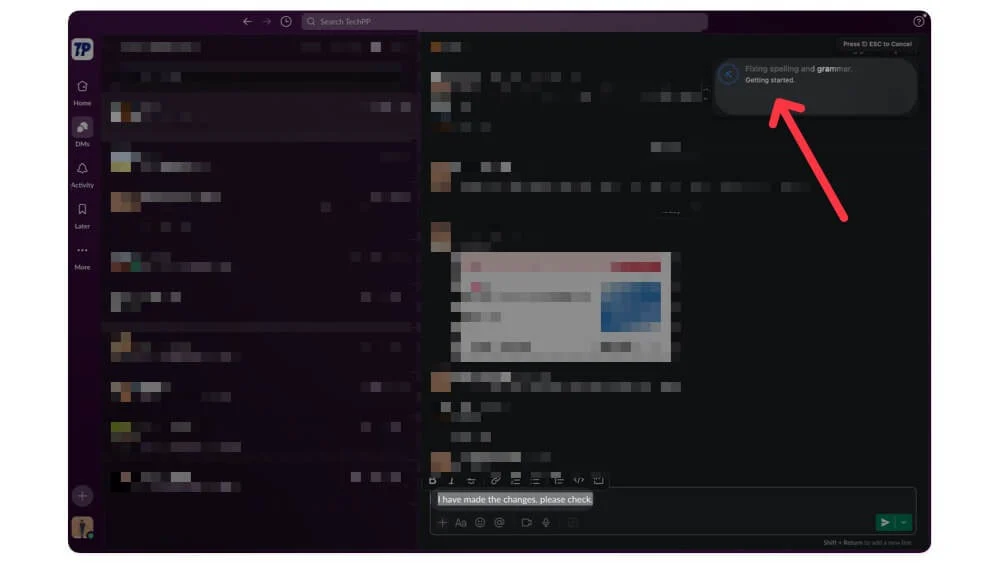
これは、構成が最大の問題を解決するのに役立つ場所です。制限なしに任意のアプリで動作し、メール、メモ、サファリ、不和、スラック、またはテキスト入力と書き換えを必要とするその他のアプリなど、アプリケーション内で直接テキストを書き換えることができます。ショートカットに感謝します。さまざまな機能に割り当てられた簡単なショートカットを使用して、ツールに簡単にアクセスできます。
カスタマイズされたショートカットを設定します
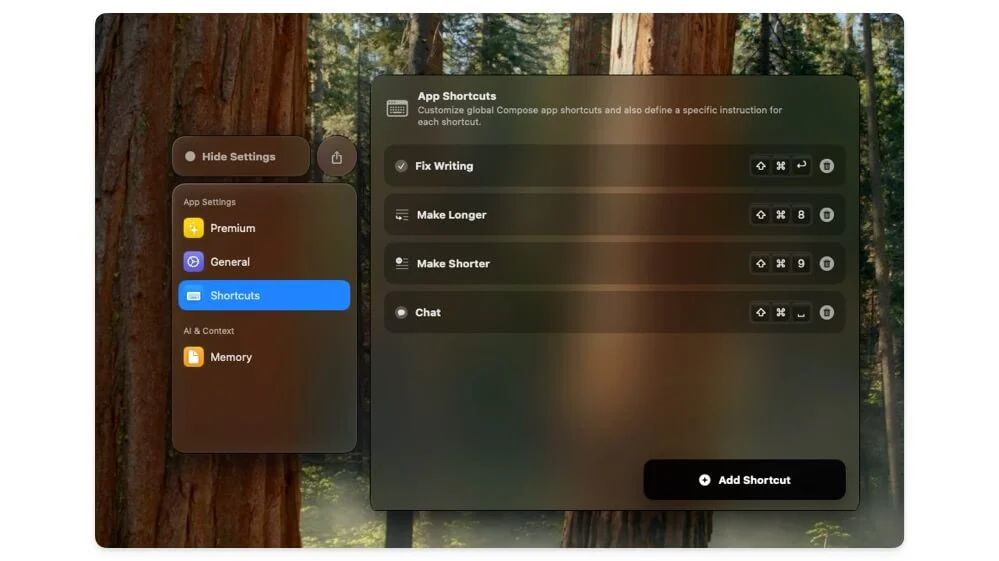
任意のアプリでのコンプにアクセスすることは、有用であるだけでなく、コピーして貼り付けることなく時間を節約できます。このプロセスをさらに簡単で摩擦のないものにするために、特定のライティング関数にカスタマイズされたショートカットを設定できる専用のショートカット機能があります。
たとえば、変更をテキストに即座に適用できます。テキスト書き換えのための個別のショートカットと、現在のテキストを作成および展開するための別のショートカットを設定するか、特定のショートカットを使用してテキストを翻訳することもできます。これらの組み合わせ機能とアクセスしやすいメソッドはすべて、多くの労力をかけることなく、最高で使いやすいツールの1つになります。
ほとんどの書き直しに自由に使用できます
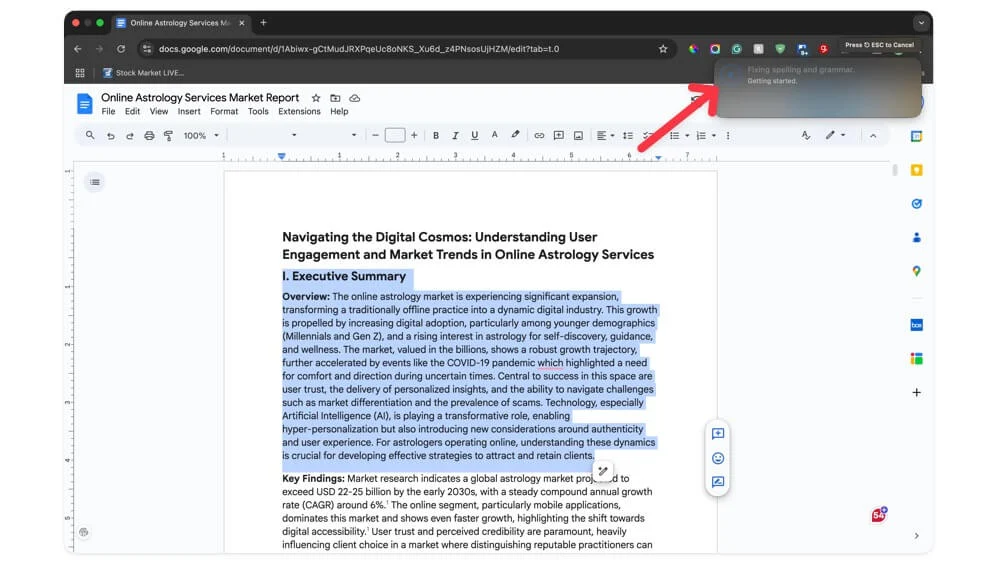
アプリの無料版では、最初に支払う必要なく、アプリにテキストにアクセスして書き直すことができます。このアプリはMacストアで直接利用でき、無料で利用できます。また、アプリを使用するためにアカウントをサインアップまたは作成する必要さえありません。アプリをインストールし、カスタマイズされたショートカットを設定し、すぐにアプリの使用を開始するだけです。無料版は、ほとんどのカジュアルなユーザーが1日に数回テキストを書き換えようとしているために十分であり、私の毎日の使用では、これらのアプリのハードキャップ制限に気付いていません。
Composeアプリの制限
これらのユニークな利点にもかかわらず、Composeには、一部のユーザーにとっての取引ブレーカーである可能性のあるいくつかの制限もあります。最大の制限は、このアプリは現在MACOSでのみ利用可能であり、MacOS 14以降のデバイスでのみ実行されることです。このアプリは基本的な使用に最適ですが、高度なカスタマイズオプションに適していません。
これらの制限とは別に、Composeは依然としてMacOSのすべてのAIライティングツールに非常に優れたアプリです。その主な目標は、ユーザーが短いコンテンツを磨くのを支援することであり、現在のAIライティングツールが持っている最大の問題点を排除することにより、非常にうまく機能します。このアプリはMacOSで利用できます。インストールできます。また、開始方法に関するガイドを紹介します。
- まず、アプリをインストールする必要があります。 App Storeで直接入手できます。このリンクを使用するか、App Store Search for the Composeアプリにアクセスして、デバイスにダウンロードできます。
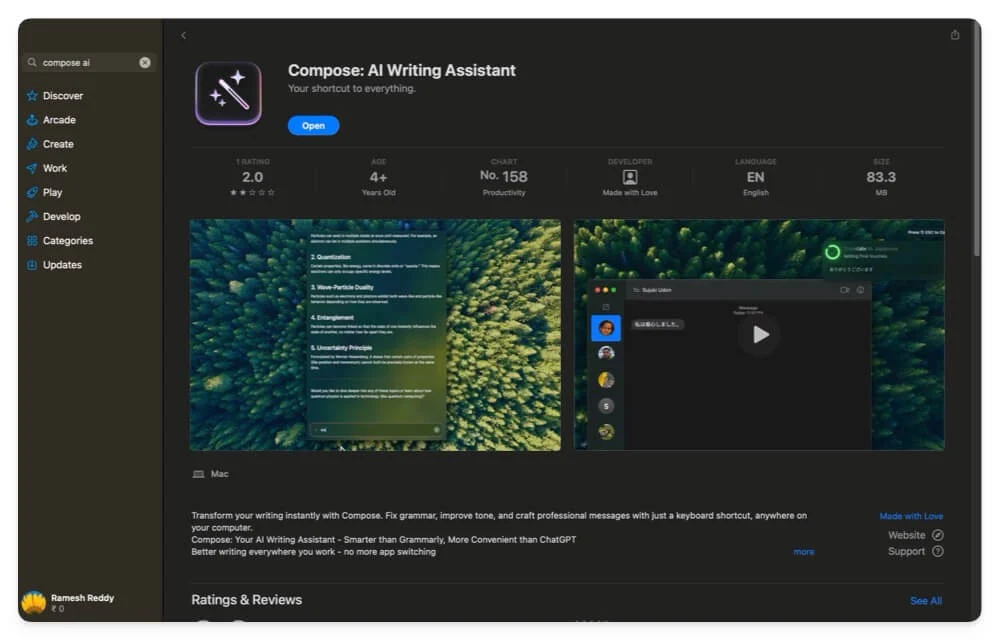
- 次に、 Composeアプリを開き、最初の手順を実行します。アクセシビリティアプリについて混乱している場合は、 [プラスアイコン]をクリックし、[アプリケーション]タブに移動し、[構成]、[追加]および[アクセシビリティの権限]をこのアプリに選択します。
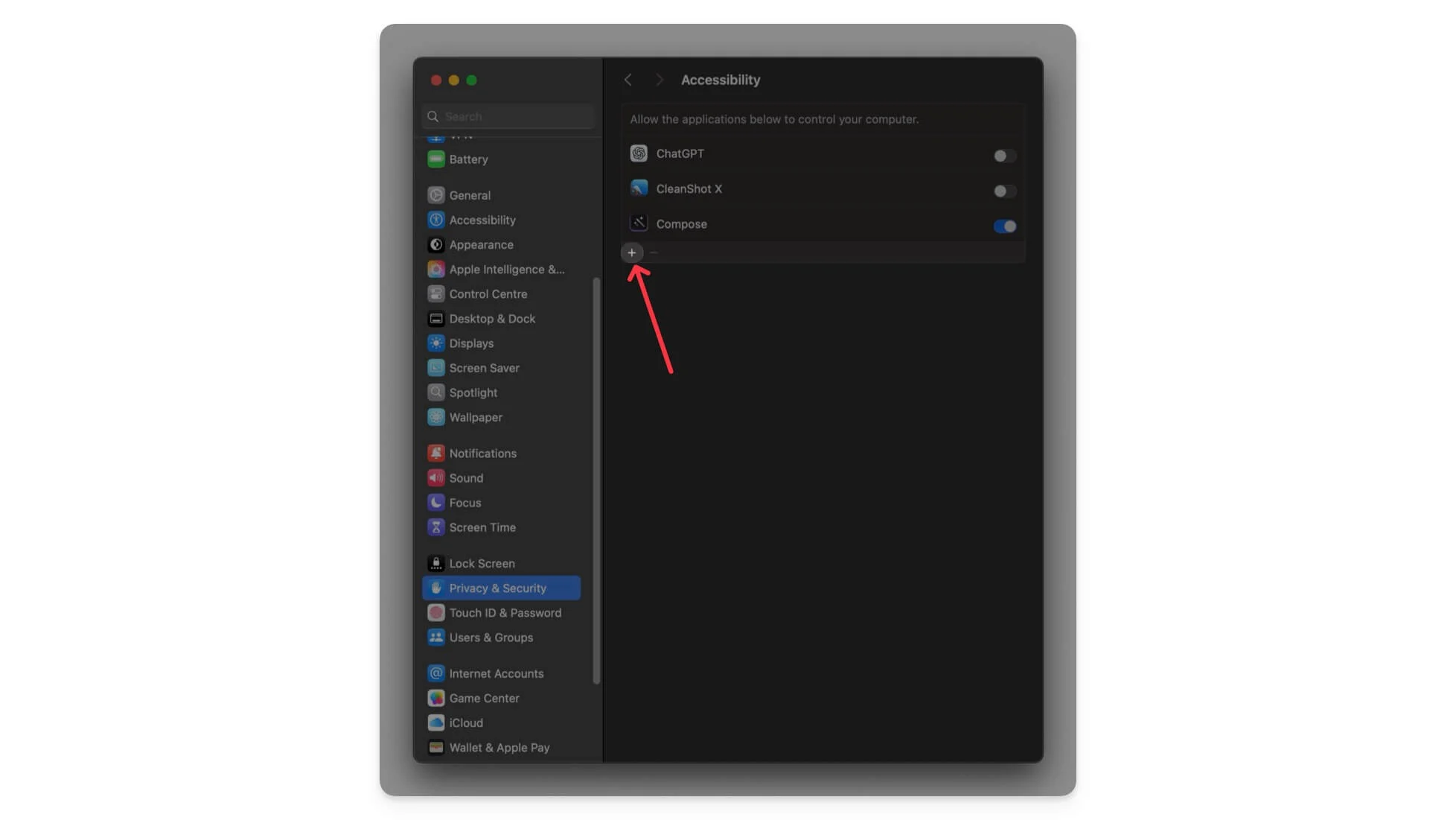
- 次に、オンボーディング中に選択したショートカットに基づいて、アプリをすばやく起動することもできます。また、トップメニューバーの構成アイコンをクリックして設定をクリックして、ショートカットをカスタマイズすることもできます。
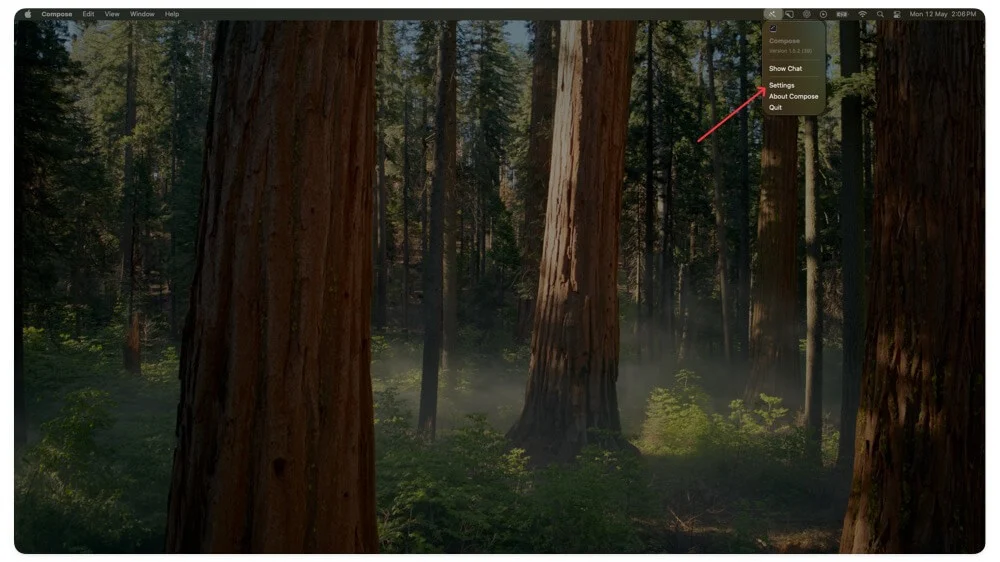
- ここから、デフォルトはショートカットアプリです。ここでは、既存のアクセス、開始、削除、または自分のショートカットを追加することができます。一般的な設定もあります。ドックにアプリを表示したり、Menubarに表示したり、許可されているアクセス、ログイン時にアプリを起動するなど、さまざまな設定を有効にしたりします。
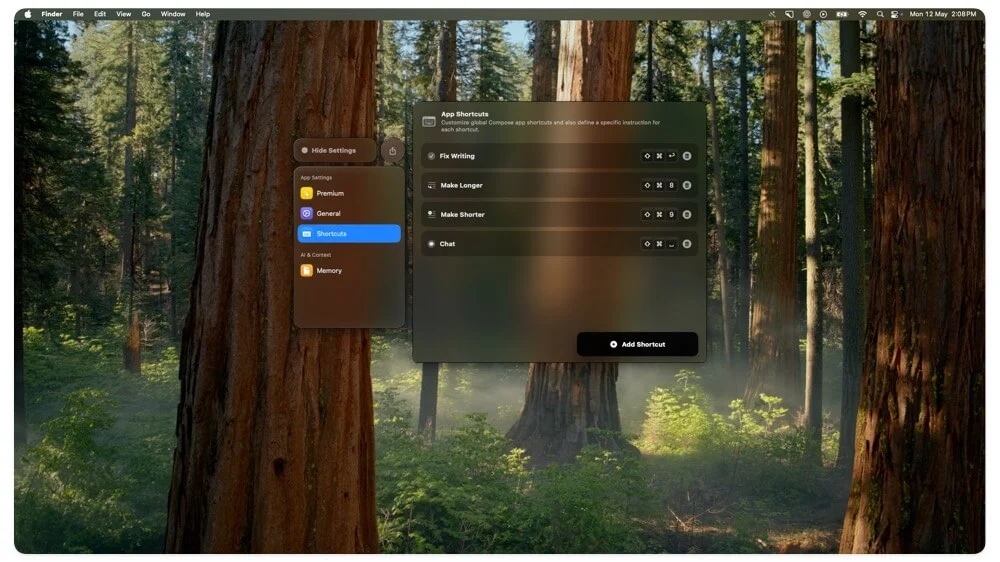
- 次に、書き換えをパーソナライズする場合は、メモリ機能を使用してカスタマイズできます。ここでは、トーンと書き直し方法を説明できます。プレミアムにアップグレードしたい場合は、試してみることができます。プレミアムタブをクリックして、プレミアムにアップグレードします。
これは、MacOSにAIを作成する方法です。正直なところ、それは最高の1つであり、私のAIの書き込みを簡単にしました。また、アプリの使用を開始して、あなたの経験が何であるかをお知らせください。このガイドが役立つことを願っています。
ダウンロードAIライティングアシスタントを作成します
作曲AIライティングツールに関するFAQ
1.インターネットアクセスなしでオフラインのComposeを使用できますか?
いいえ、ComposeはクラウドベースのAIモデルを使用しているため、インターネット接続を機能させる必要があり、ロードマップによれば、将来、Macでローカルに実行できるビルトインローカルAIモデルを起動する可能性があります。
2。iPhoneまたはiPad(iOS)で構成が利用できますか?
いいえ、iPhoneやiPad、およびWindowsでもComposeは使用できません。このアプリは現在、MacOS 14 SonomaおよびHigherバージョンでのみ利用できます。
3. GoogleドキュメントまたはChromeブラウザでComposeを使用できますか?
はい、GoogleドキュメントまたはChromeブラウザでComposeを使用できます。文法を書き直すか修正するテキストを選択し、ショートカットキーを入力するだけです。これにより、テキストに文法の間違いがポップアップ表示され、書き換えられます。
4. Composeはどのようにプライバシーを処理しますか?私のテキストはどこにでも保存されていますか?
開発者によると、Composeは文章を保存または記録しません。 GPT-4アーキテクチャを使用しているため、応答を生成するためにすべての会話がOpenAIサーバーに送信されます。
5.無料版で使用した書き直しの数を追跡する方法はありますか?
いいえ、現在、無料版で使用した書き直しの数を追跡する方法はありません。私のテストでは、10回以上の書き直しで機能しました。これは、ほとんどの人が毎日のワークフローに統合しようとしているために十分です。長い形式のコンテンツでも機能し、無料版では長いテキストを短くしたり、文法を修正することもできます。
